So beheben Sie VSSVC.exe hohe Datenträger Verwendung und was ist VSSVC.exe
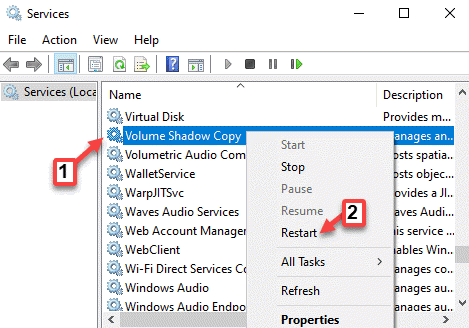
- 2049
- 568
- Phoebe Jeorga
VSSVC.EXE ist ein Prozess, der in regelmäßigen Abständen im Task -Manager immer wieder auftritt und gleichzeitig eine beträchtliche Menge an CPU verbraucht. Wenn Sie den Cursor auf den Prozess platzieren, werden Sie sehen “Windows Volume Shadow Copy -Dienst“. Der Prozess ist größtenteils deaktiviert und beginnt mit vordefinierten Ereignissen, sodass er eine Kopie Ihrer Festplatte basierend auf der Anzahl der Festplatten in Ihrem System erstellen kann.
Inhaltsverzeichnis
- Was ist VSS?
- Festplattensicherung gegen Festplattenbild?
- Was ist der Zweck des VSS -Dienstes?
- Was ist die Methode, mit der VSS ein Bild erstellt?
- Was sind die Merkmale von VSS?
- Sollten Sie die VSS ausschalten
- So beheben Sie VSSVC.exe hohe Datenträger -Nutzungsprobleme
Was ist VSS?
Microsoft gibt es als Sammlung von COM -Schnittstellen an, die eine Struktur hinzufügen, damit die Lautstärkeregeräte stattfinden können, während die Computeranwendungen weiter auf der Festplatte schreiben. Kurz gesagt, der Prozess sichern Sie Ihre Daten weiterhin, auch wenn die Festplatte verwendet wird.
Festplattensicherung gegen Festplattenbild?
Genau wie Sie eine Sicherung Ihrer Fotos, Videos, Dateien, Dokumente usw. erstellen., Die Verwendung verschiedener Tools unterstützt die Festplatte auch Ihre Dateien und Daten in Ihrem System mit verschiedenen Tools und mit dem Ziel, die neuesten Kopien der wichtigen Dateien und Daten zu erstellen und zu speichern.
Wenn Sie jedoch ein Bild Ihres Systemantriebs oder eine andere Festplatte erstellen, kann es verwendet werden, wenn das Betriebssystem beschädigt wird oder beschädigt wird. Auf diese Weise können Sie Zeit und Mühe speichern, falls Ihr PC abstürzt und Sie alle Anwendungen einrichten und installieren müssen, die zuvor erneut auf Ihrem Computer verwendet wurden, Lizenzschlüssel eingeben, Software herunterladen usw. Ein Festplattenbild zu haben kann all diesen Ärger sparen, indem Sie einfach vom Bild starten und die Festplatte in den vorherigen Zustand wiederherstellen, wenn es ordnungsgemäß funktioniert.
Was ist der Zweck des VSS -Dienstes?
Genau wie die Registerkarte "vorherige Versionen" in einem Fenster Eigenschaften des Ordners, mit dem die Ordnereinstellungen oder die Inhalte wiederhergestellt werden können, oder die Option Systemwiederherstellung, mit der Ihr PC in einen früheren Arbeitszustand wiederhergestellt wird, erstellt VSS -Dienst auch ein Bild des Systems und alle anderen Laufwerke in Ihrem System. Es benötigt einen einzigen Schnappschuss der NTFS-basierten Laufwerke und verschiedene Schnappschüsse für andere Typen und Modelle von Laufwerken. Diese Bilder werden dann an einem sicheren Ort in Ihrem System mit einem Zeitstempel und einer exklusiven ID in der Header -Datei gespeichert.
Was ist die Methode, mit der VSS ein Bild erstellt?
VSS verwendet drei verschiedene Methoden, um ein Bild zu generieren, und der gesamte Vorgang wird in nur einer Minute abgeschlossen:
Einfrieren - Die Festplatte, die gesichert wird.
Schnappnahme - Anschließend werden das Laufwerk mit Richtlinien geprägt, die zum Wiederaufbau des Bildes in Zukunft erforderlich sind.
Entfärben - Die Festplatte ist frei von schreibgeschütztem Zustand und Daten können jetzt darauf geschrieben werden. Da Sie jedoch nach dem VSS die Festplatte während der Erstellung des Backups weiterhin nutzen können, können die Daten bis zu dem Zeitpunkt gespeichert werden.
Was sind die Merkmale von VSS?
VSS oder die Lautstärkekopie werden mit zwei Funktionen geliefert:
- Es funktioniert neben anderen Anwendungen und spielt nicht mit ihnen, während das Backup -Bild erstellt wird.
- Es bietet eine API speziell für Software/Anwendungen von Drittanbietern, um ein Bild zu erstellen und bei Bedarf ein Volumen aus den kürzlich gespeicherten Bildern wieder aufzubauen.
Sollten Sie die VSS ausschalten
Nein, du solltest nicht. Laut Microsoft- und Echtzeitbeobachtung verbraucht VSS nicht viel Ihrer CPU- und Systemspeicher und ist für den Benutzer eher nützlich. Es schafft eine Backup für Ihr System Laufwerk und funktioniert daher als große Rettung für Ihren PC, wenn etwas schief geht. Wenn Sie den VSS -Dienst deaktivieren, kann es einige Anwendungen daran hindern.
So beheben Sie VSSVC.exe hohe Datenträger -Nutzungsprobleme
Wenn der VSS -Dienst gestoppt wird, fehlen die Lautstärkeregläusekopien, die zum Backup verwendet werden, und der Sicherungsprozess kann zusammenbrechen. Wenn der Dienst ausgeschaltet ist, wird auch einer der Dienste, die auf VSS basieren. Im Grunde genommen kann das Beenden des Dienstes den Sicherungsprozess unterbrechen und einige Anwendungen dazu zwingen, nicht mehr zu arbeiten. Während der Service nicht viele Systemressourcen verbraucht, können Sie manchmal VSSVC erleben.exe hohe Datenträger -Nutzungsprobleme. Mal sehen, wie man es behebt.
Lösung 1: Deaktivieren und wiederholte Systemwiederherstellung
Schritt 1: Klicken Sie mit der rechten Maustaste auf die Start Menü und auswählen Laufen um die zu öffnen Führen Sie den Befehl aus.
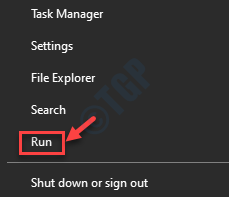
Schritt 2: Im Führen Sie den Befehl aus Fenster, Typ Systempropertieprotekte im Suchfeld und klicken Sie Eingeben.
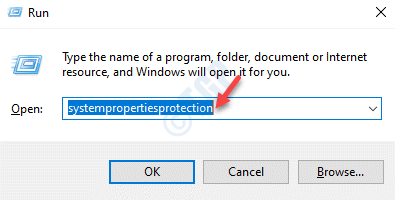
Schritt 3: Es öffnet die Systemeigenschaften Fenster.
Unter dem Systemschutz Registerkarte, klicken Sie auf die Konfigurieren Taste.
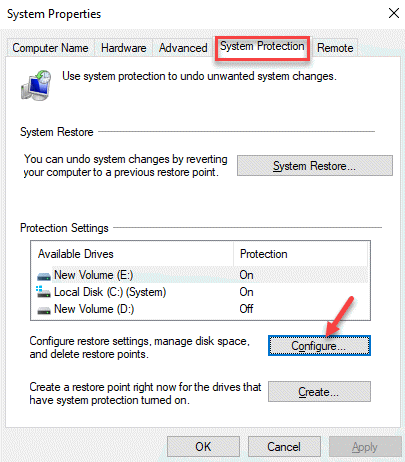
Schritt 4: Als nächstes unter Einstellungen zurücksetzen, Wählen Sie das Optionsfeld neben Systemschutz deaktivieren.
Drücken Sie Anwenden und dann OK Änderungen sparen und beenden.
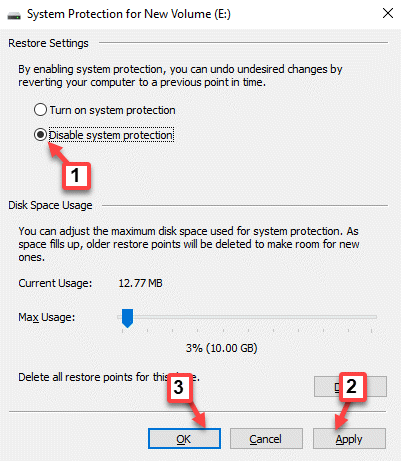
Schritt 5: Starten Sie nun Ihr System neu und wiederholen Sie den Vorgang von Schritt 1 Zu Schritt 3.
Jetzt unter Einstellungen zurücksetzen, Wählen Sie das Optionsfeld neben Systemschutz einschalten.
Drücken Sie Anwenden und dann OK Um die Änderungen zu speichern und zu beenden.
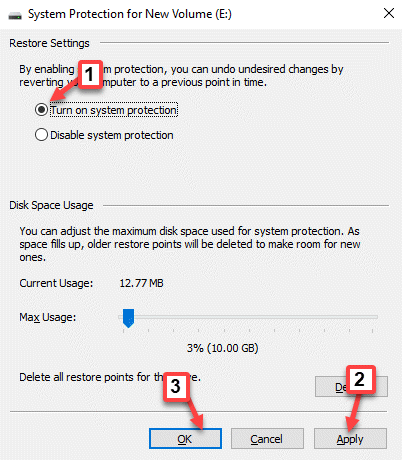
Jetzt ist die Systemwiederherstellung wieder aktiviert. Sobald Sie fertig sind, um die Systemwiederherstellung zu aktivieren,
Stellen Sie sicher, dass Sie sofort an Task Manager zurückkehren und sehen, dass das VSSVC.exe verbraucht keine hohe CPU mehr.
Lösung 2: Der Service stoppen und erneut starten
Schritt 1: Drücken Sie die Win + r Tasten zusammen auf Ihrer Tastatur, um die zu öffnen Führen Sie den Befehl aus Fenster.
Schritt 2: Schreiben Dienstleistungen.MSC im Führen Sie den Befehl aus Suchbox und klicken Eingeben um die zu öffnen Service Manager.
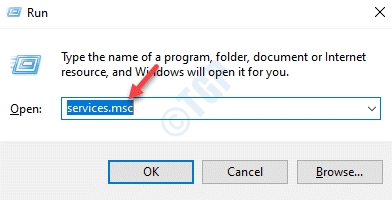
Schritt 3: Im Dienstleistungen Fenster, gehen Sie zur rechten Seite der Scheibe und unter dem Namen Spalte, finden Bandschattenkopie.
Doppelklicken Sie darauf, um seine zu öffnen Eigenschaften Dialog Box.
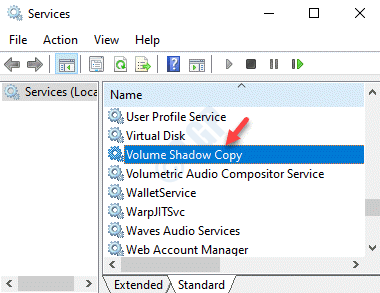
Schritt 4: Im Eigenschaften Fenster unter dem Allgemein Registerkarte, gehen Sie zum Service Status Abschnitt und klicken Sie auf Stoppen.
Klicken Sie nun auf Start nochmal. Drücken Sie OK Änderungen sparen und beenden.
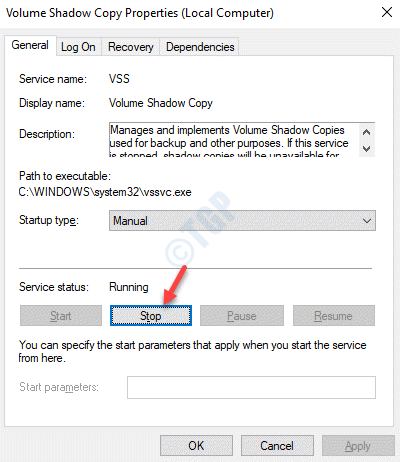
*Notiz - Alternativ können Sie auch mit der rechten Maustaste auf den Dienst klicken und auswählen Neu starten den Service erneut starten.
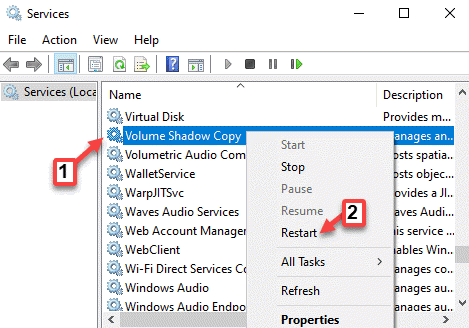
Dies sollte den VSS -Dienst neu starten und nicht mehr viel CPU und Speicher mehr verbrauchen.
Lösung 3: Endaufgabe vom Task -Manager beenden
Schritt 1: Klicken Sie mit der rechten Maustaste auf Start und klicken Sie auf Laufen.
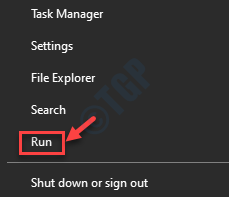
Schritt 2: Es öffnet die Führen Sie den Befehl aus Fenster. Typ Taskmgr im Suchfeld und drücken Sie OK um die zu öffnen Taskmanager.
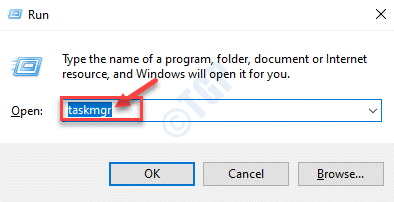
Schritt 3: Im Taskmanager Fenster unter dem Prozesse Tab finden Sie die Lautstärkeschattenkopieprozess.
Klicken Sie mit der rechten Maustaste darauf und wählen Sie Task beenden.

Lösung 4: Führen Sie einen Systemdateiprüfungs -Scan durch
Schritt 1: Drücken Sie die Win + x Tasten zusammen auf Ihrer Tastatur und wählen Sie Laufen.
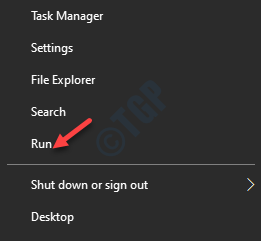
Schritt 2: Im Führen Sie den Befehl aus Fenster, das sich öffnet, schreiben CMD und drücke Strg + Shift + Eingabetaste öffnen Eingabeaufforderung Im Admin -Modus.
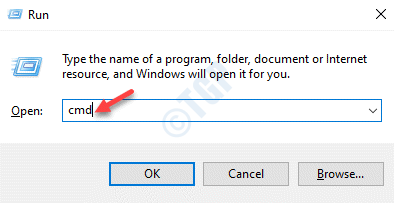
Schritt 3: Im Eingabeaufforderung (Administrator) Fenster, führen Sie den folgenden Befehl aus und klicken Sie auf Eingeben:
SFC / Scannow
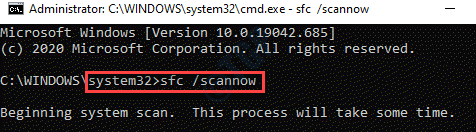
Es dauert eine Weile, um die Fehler zu scannen und zu reparieren. Warten Sie also geduldig, bis der Scan abgeschlossen ist.
Starten Sie Ihren PC neu und überprüfen Sie den Task -Manager. Das Problem sollte jetzt gelöst werden.
Lösung 5: Durch Eingabeaufforderung zur Einführung der Leistung führen Sie die Leistungsbehebung aus
Schritt 1: Drücken Sie die Win + r Hotkey auf Ihrer Tastatur, um die zu öffnen Führen Sie den Befehl aus.
Schritt 2: Im Führen Sie den Befehl aus Fenster, Typ CMD. Dann halte die Strg _ SHIFT + ENTER Tasten auf Ihrer Tastatur. Dies wird die öffnen Eingabeaufforderung Fenster im erhöhten Modus.
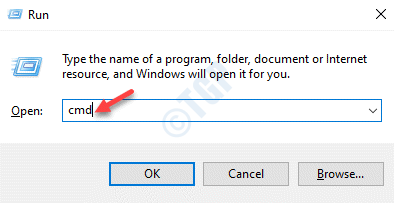
Schritt 3: Führen Sie den folgenden Befehl in der aus Eingabeaufforderung (Administrator) Fenster und drücken Sie Eingeben:
msdt.exe /id Performancediagnostic

Auf diese Weise können Sie die Einstellungen ändern, um die Geschwindigkeit und Leistung des Betriebssystems zu steigern.
Wenn keine der oben genannten Methoden funktioniert, können Sie versuchen, das Windows -Tool zu aktualisieren, um das Windows 10 -Betriebssystem zurückzusetzen.
So aktualisieren Sie Windows 11
Schritt 1: Drücken Sie die Win + i Tasten zusammen auf Ihrer Tastatur, um die zu öffnen Einstellungen Fenster.
Schritt 2: Im Einstellungen Fenster, klicken Sie auf Windows Update Aus dem linken Menü.
Schritt 3 - Klicken Sie auf Erholung
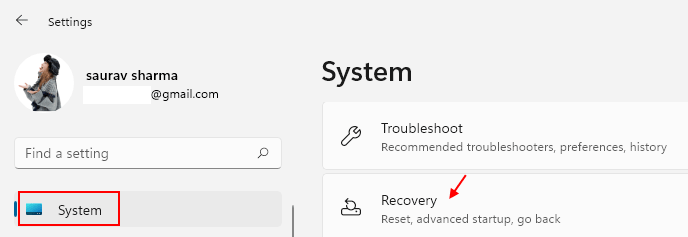
Schritt 3 - Klicken Sie nun auf PC zurücksetzen.
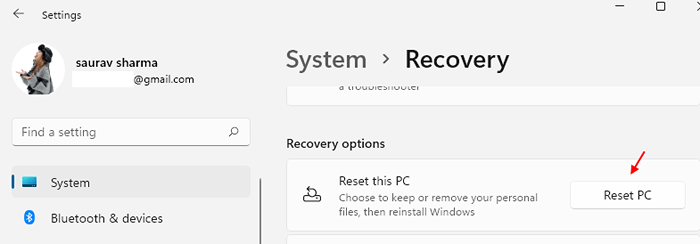
So aktualisieren Sie Windows 10
Schritt 1: Drücken Sie die Win + i Tasten zusammen auf Ihrer Tastatur, um die zu öffnen Einstellungen Fenster.
Schritt 2: Im Einstellungen Fenster, klicken Sie auf Update & Sicherheit.
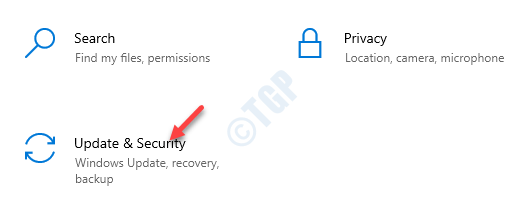
Schritt 2: Klicken Sie als nächstes auf der linken Seite des Scheide Erholung.
Gehen Sie nun auf die rechte Seite des Scheibe, scrollen Sie nach unten und unter die Weitere Wiederherstellungsoptionen Abschnitt klicken Sie auf die Erfahren Sie, wie Sie mit einer sauberen Installation von Windows neu beginnen Verknüpfung.
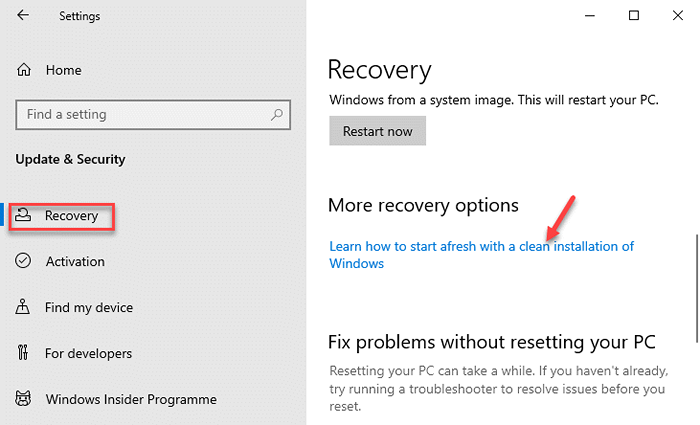
Es wird feststellen.
Wenn Ihr System die aktuellste Insiderversion und das Windows 10 -Jubiläums -Update ausführt, können Sie das aktuelle Windows -Tool hier herunterladen.
- « Bluestacks BSOD -Fehlercode 0x00000667 in Windows 10 Fix
- So reparieren Sie Atikmdag.SYS BSOD -Fehler in Windows 10 »

